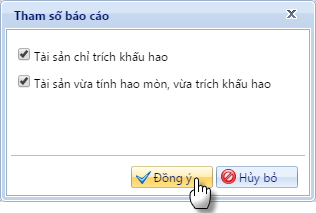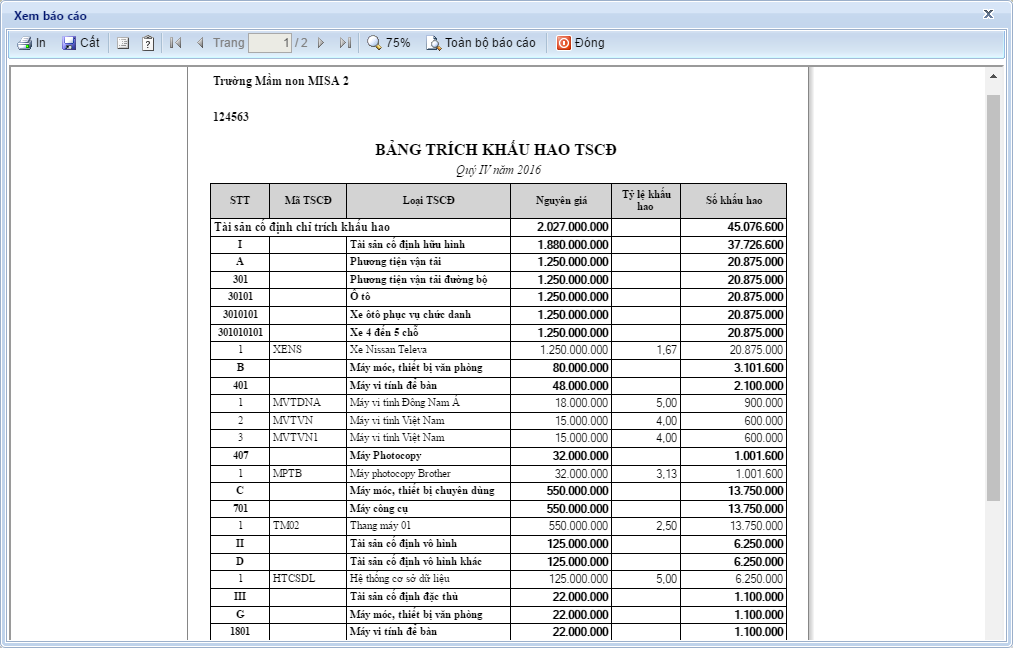1. Mục đích
Để đối chiếu số liệu tính khấu hao của TSCĐ trong kỳ với bên kế toán, cán bộ QLTS mong muốn tách riêng được các TSCĐ chỉ trích khấu hao và TSCĐ vừa tính hao mòn vừa trích khấu hao, đồng thời bổ sung thêm thông tin mã tài sản trên Bảng trích khấu hao tài sản cố định.
2. Hướng dẫn chi tiết
Đối với các đơn vị bắt đầu sử dụng chức năng Trích khấu hao trên phần mềm QLTS.VN, cần thiết lập nghiệp vụ này trong menu Hệ thống
1. Vào menu Hệ thống\Tùy chọn\Nghiệp vụ
2. Tích chọn nghiệp vụ Tính khấu hao và chọn Kỳ tính khấu hao
3. Nhấn Cất để lưu lại thiết lập
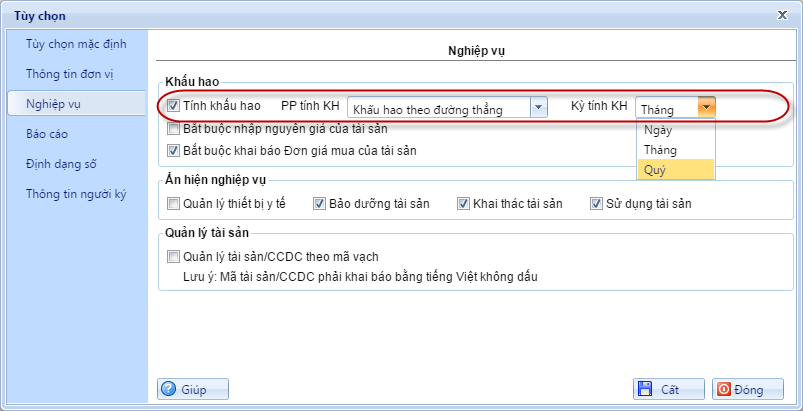
Sau khi đã tích chọn sử dụng nghiệp vụ Tính khấu hao, thực hiện tiếp các bước như sau
1. Vào menu Tài sản\Trích khấu hao
2. Thêm mới chứng từ Trích khấu hao
3. Chọn Kỳ tính
4. Nhấn Cất để lưu chứng từ
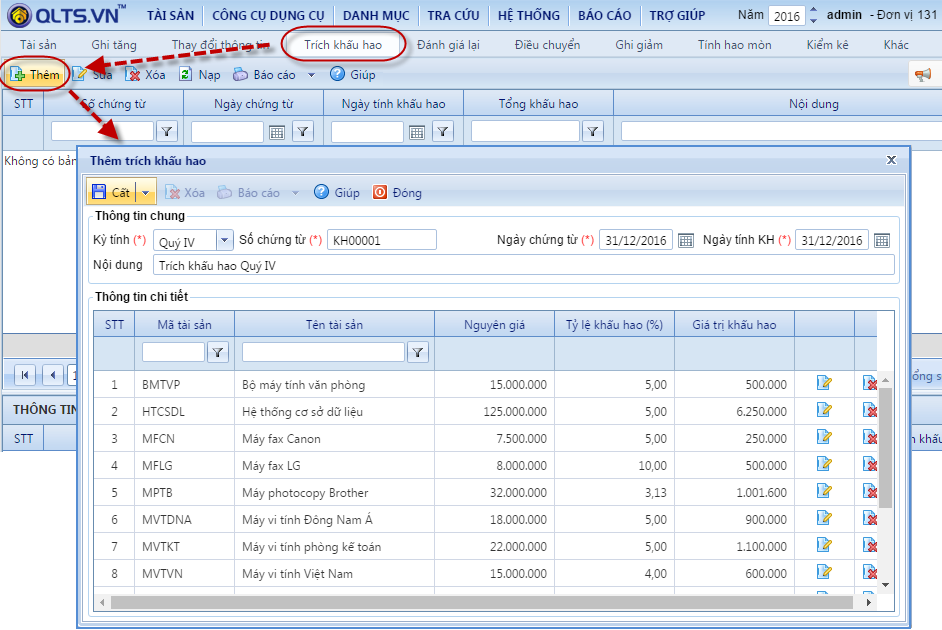
5. Nhấn Báo cáo\Bảng trích khấu hao TSCĐ (mẫu theo nhóm tài sản)
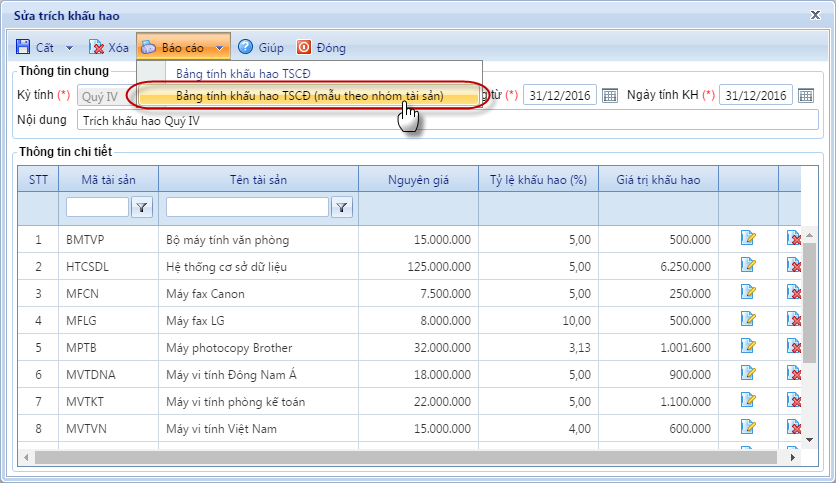
6. Thiết lập tham số báo cáo. Người dùng có thể in riêng nhóm Tài sản chỉ trích khấu hao hoặc nhóm Tài sản vừa tính hao mòn, vừa trích khấu hao hoặc in cả hai nhóm
7. Nhấn Đồng ý để in báo cáo.